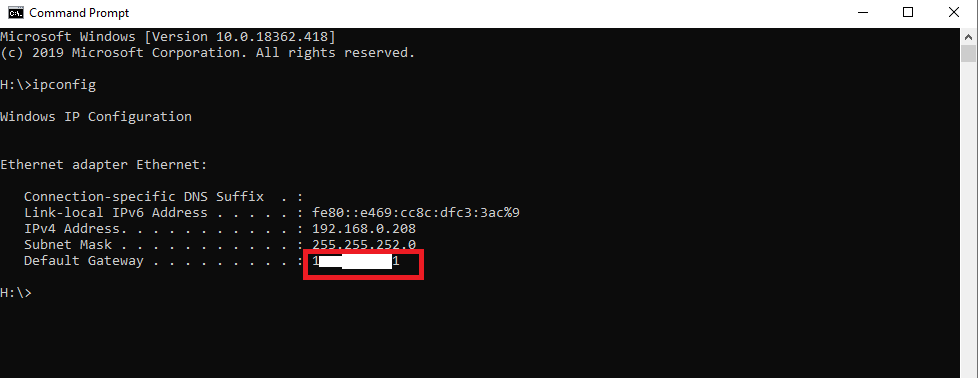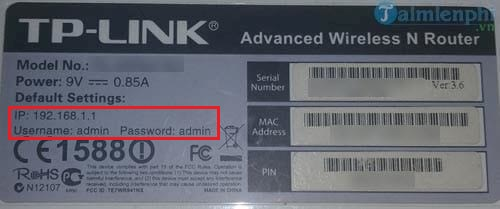С нарастващата нужда от лични широколентови връзки, рискът те да бъдат хакнати също се увеличи. Следователно защитата на безжичната мрежа стана толкова важна, колкото и заключването на дома ви, когато излезете. Защото може и да не знаете, но сте заобиколени от халтуристи навсякъде, които просто искат да използват интернет, за който плащате. Несигурната Wi-Fi мрежа също отваря вратите за хакери, които търсят нахлуващи лични данни за тяхно добро.
Така че актуализирането на паролата на вашия Wi-Fi рутер е добра идея, за да запазите личната си информация безопасна и защитена.
Как да променя паролата си за Wi-Fi на Windows 10?
Следвайте стъпките по-долу, за да промените паролата на Wi-Fi рутера.
Стъпка 1 - Познайте своя IP адрес
За да промените паролата за Wi-Fi в Windows 10, първо трябва да знаете своя IP адрес.
И как да намерите своя IP адрес?
Стартирайте прозореца CMD > въведете ipconfig и натиснете Enter > След като се появи списък с информация > намерете набор от числа, диференцирани с три точки. Можете да го намерите под Шлюз по подразбиране.
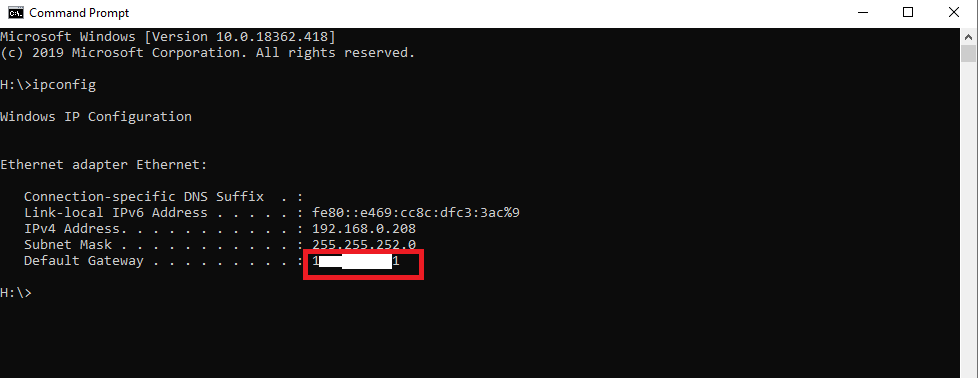
Стъпка 2 - Променете настройките на рутера
След като сте записали своя IP адрес, следващата стъпка е да го въведете (IP адрес) в адресната лента на вашия браузър. Веднага след като направите това, ще бъдете отведени до шлюза, където можете да промените настройките на вашия рутер.
Стъпка 3 Влезте с потребителското име и паролата на рутера
Потребителското име и паролата на рутера са необходими, преди да имате достъп до рутера. Можете да ги намерите от етикета на устройството.
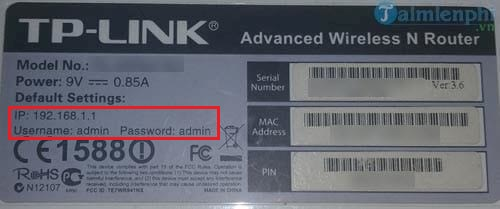
В случай, че сте променили данните за вход в миналото и сте го забравили, от вас се изисква да натиснете и задържите бутона за нулиране на рутера за приблизително. 30 секунди. Ще можете да нулирате настройката по подразбиране и следователно да ви бъде позволено да влезете с потребителско име и парола по подразбиране.
Като цяло, администраторът и паролата често са опциите по подразбиране!
Стъпка 4 - Достъп до настройките за безжична връзка
След това трябва да намерите секцията Wireless на страницата за конфигурация. Не всички производители имат точното име. Така че опитайте да потърсите раздел или бутон за безжични настройки/настройка.
Справката показва настройките на D-Link рутера
Стъпка 5- Променете паролата си за Wi-Fi
След като намерите конкретната страница, следващата стъпка е да промените паролата за Wi-Fi в Windows 10. Всяко поле, което намерите, което показва глава – „Парола“, „Парола“, „Споделен ключ“, иска да въведете новата си парола . Ще бъдете помолени да потвърдите паролата, като я въведете отново правилно.
Уверете се, че поддържате парола, която има комбинация от знаци, цифри, произволни случаи и символи. Създавайте сложни пароли, които са трудни за откриване и избягвайте да използвате рождени дни и дни за годишнини като пароли. Те са една от най-хакнатите пароли.
Стъпка 6 – Задайте най-силната сигурност
Следващата ви стъпка е да проверите вашия тип сигурност. Обикновено има три типа защитени връзки, а именно: WEP, WPA, WPA2. Изберете WPA2, който е най-труден за разбиване.
В случай, че искате да промените и името на Wi-Fi, можете да намерите опцията за настройка на новото име, точно тук в настройките. Тъй като името на рутера по подразбиране се счита за най-лесно за хакване. Трябва често да променяте името на Wi-Fi.
Стъпка 7- Променете името на Wi-Fi
Уверете се, че не запазвате новото име като лична информация, тъй като това име се излъчва публично.
Стъпка 8 - Запазете и продължете
След като промените паролата и името си за Wi-Fi, следващата стъпка е да щракнете върху бутона Приложи, Запази или Напред. Най-често тези опции са разположени в горната или долната част на екрана.
Веднага след като щракнете върху бутона Save, всички свързани устройства ще бъдат прекъснати. Така че можете да ги свържете отново с новата си парола.
Друг начин за промяна на паролата за Wi-Fi рутер
Ако можете да влезете в шлюза на вашия интернет доставчик, на същото място, където плащате сметка или проверявате състоянието на интернет връзката, вероятно има начин, можете да намерите начин да промените директно паролата си за Wi-Fi. Също така, проверката на шлюза на вашия рутер от време на време е добра практика, за да сте сигурни, че вашето потребителско име или парола за Wi-Fi не са оставени в настройките по подразбиране.
В крайна сметка
Не може да се отрече, че интернет промени ежедневието ни. Независимо дали става дума за учене на нещо, или за забавление или бизнес, то ни помага навсякъде. Ето защо е от съществено значение да не оставяме никакви примки за нахлуване на никого или да поверим на личния живот чрез безжичната връзка. Надяваме се, че горното ръководство се окаже полезно за вас да промените името и паролата за Wi-Fi и да запазите личните си данни непокътнати!
Свържи се с нас
Systweak се ангажира да помогне на читателите да отстранят различни проблеми с техните Windows, Mac, iPhone, Android или други устройства. Така че, ако се занимавате с подобно нещо или имате нужда от помощ за отстраняване на неизправности, свържете се с нас на нашите канали в социалните медии: Facebook , LinkedIn , Twitter , YouTube или Instagram . Можете също да ни пишете на [email protected] !